Benötigt
werden folgende drei Bilder, die mit Photoimpact 10 hergerichtet
worden sind als verlustarme TIFF-Dateien:
Bild
1: Die eigentliche Landkarte mit 1920x1080 Pixel
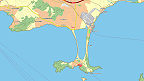
Bild
2: Eine Maske in blau mit einer selbstgezeichneten Lupe dessen
Linse
in grün eingefärbt ist mit 4000 x 2250 Pixel. Die Größe deshalb,
weil die Lupe ja auf der Karte bewegt werden soll ohne dass der
Bildrand sichtbar wird.
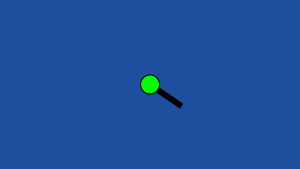
Diese
Maske kann man immer wieder auch für andere Zwecke einsetzen. Habe
sie deshalb in das Verzeichnis meiner Masken-Sammlung aufgenommen.
Bild
3: Ein Reliefbild von der Karte nach Bild 1

Nach
der Umwandlung in ein Graustufenbild in PhotoImpact 10 ist das Bild
zusätzlich noch mit dem Filter Relief aus dem Register Füllungen und
Texturen im Menü Effekte bearbeitet worden (in der Verkleinerung
sieht man es hier leider kaum).
Kurzbeschreibung:
Schritt
A:
-
Auf
die Spur Video 1 habe
ich die Karte nach Bild 1
gelegt
-
Auf
die Spur Video 2 habe ich die
Maske nach Bild 2 gelegt und
unter Clip/Video-Optionen den Haken
bei "Auf Framegröße
skalieren" entfernt.
Schließlich soll die Lupe in
1:1 über die Karte geführt
werden und die blau eingefärbte
Fläche soll das HD-Bild immer
gut überdecken.
-
Nun
habe ich auf die Spur Video 2
den
Chromakey-Effekt aufgelegt und in der Effektsteuerung die Farbpipette
des Chromakeyers hergenommen
und auf das grün eingefärbte
Lupenglas geklickt, sofort ist
an dieser Stelle im
Programmfenster die Karte von
der Spur Video 1 sichtbar
geworden.
-
Bei
der Option "Ähnliche"
des Chromakeyers habe die
Einstellung 100% eingestellt.
-
Nun
habe ich mit Hilfe von Positions-Keys
im Effektmenü die
Fahrstrecke der Lupe angelegt
in dem ich einfach mit der
Maus das Bild im
Programmfenster hin- und her
geschoben habe.
-
Zum
Schluß habe ich die
Komposition als HD-Transportstream
mit Hilfe des Adobe
MediaEncoders in ein Video
gerendert.
Schritt
B:
-
Auf
eine neue Timeline legte ich nun auf die Spur Video 1 das Reliefbild
(Bild 3) aufgelegt.
-
Auf
die Spur Video 2 kommt jetzt das im Punkt A 6 erzeugte
Video
-
Nun
habe ich auf die Spur Video 2 den
Chromakey-Effekt aufgelegt und in der Effektsteuerung die Farbpipette
des Chromakeyers hergenommen und auf die blau eingefärbte Fläche
geklickt, sofort ist an dieser Stelle im Programmfenster die
Reliefkarte von der Spur Video 1 sichtbar geworden und nur noch
die Lupe ist von der Spur Video 2 übrig geblieben..
-
Bei
der Option "Ähnliche" des Chromakeyers habe den
Wert 7,8% eingestellt und bei "Angleichen" 12,6%.
Hiermit sorgt man dafür, dass die Lupe möglichst sauber und
nicht ausgefranst über das Reliefbild läuft. Man kann auch
noch zusätzliche Parameter des Chromakeyers optimieren und noch
mit Filtern, wie z.B. Weichzeichnern arbeiten.
-
Zum
Schluß habe ich die neue Komposition als HD-Transportstream
mit Hilfe des Adobe MediaEncoders in ein Video gerendert für
weitere Verwendung in einem Video-Projekt.
Für
diese Technik habe ich insgesamt 2 x 2 Videospuren benötigt.
Download
wmv-Datei 480x270(ca. 630 KB)
Viel
Spaß bei der Umsetzung und evtl.
weiterer Verfeinerung der
Komposition.
18.
September 2006
![]()